lyd er en av de viktigste elementene på datamaskinen vår, uten den ville vi ikke kunne lytte til spill, se filmer, spille videospill eller det viktigste av alt, som er å produsere musikk. Imidlertid kan vi oppdage at PC-en vår er helt stille og ingenting høres gjennom høyttalerne våre. Derfor gir vi deg en rekke triks for enkelt å gjenopprette lyden på PC-en.
Det er paradoksalt at lyd ikke var viktig i de første PC-ene, og i stedet er det i dag et av de viktigste elementene. Ikke så rart siden disse ble tenkt på som terminaler for kjedelige kontorer. Dessuten hadde 8-biters og 16-biters spillsystemer mye bedre lydegenskaper. Vi måtte vente nesten et tiår på å få de første lydkortene og utseendet til begrepet multimedia for hva som vil snu bordet. I dag tar vi lyden på PC-en vår så mye for gitt at det overrasker oss når det er grunnleggende problemer knyttet til det.

Hva skal jeg gjøre for å gjenopprette lyden på PC-en min?
Det første er å sjekke at hodetelefonene eller høyttalerne vi bruker fungerer. Hvis du har en som bruker en 3.5 mm Mini Jack, den vanlige, koble den til en mobiltelefon eller annen enhet for å sjekke helsestatusen. Siden problemet ikke ville være med PC-en, men med periferutstyret.
Sjekk at du har valgt riktig høyttaler eller headset
Når du har sjekket helsestatusen til periferiutstyret, er neste ting å sjekke om lydkilden er inn Windows er riktig, for dette må du følge disse trinnene:
- På høyre side av oppgavelinjen, rett før dato og klokkeslett, vil du se en trekant eller ufullstendig pil oppover. Klikk på den.
- Velg høyttalerikonet
- En liste skal vises med alle lydutgangsenhetene koblet til PC-en din, enten de er via Mini Jack, USB og til og med Bluetooth. Velg den du bruker for øyeblikket.
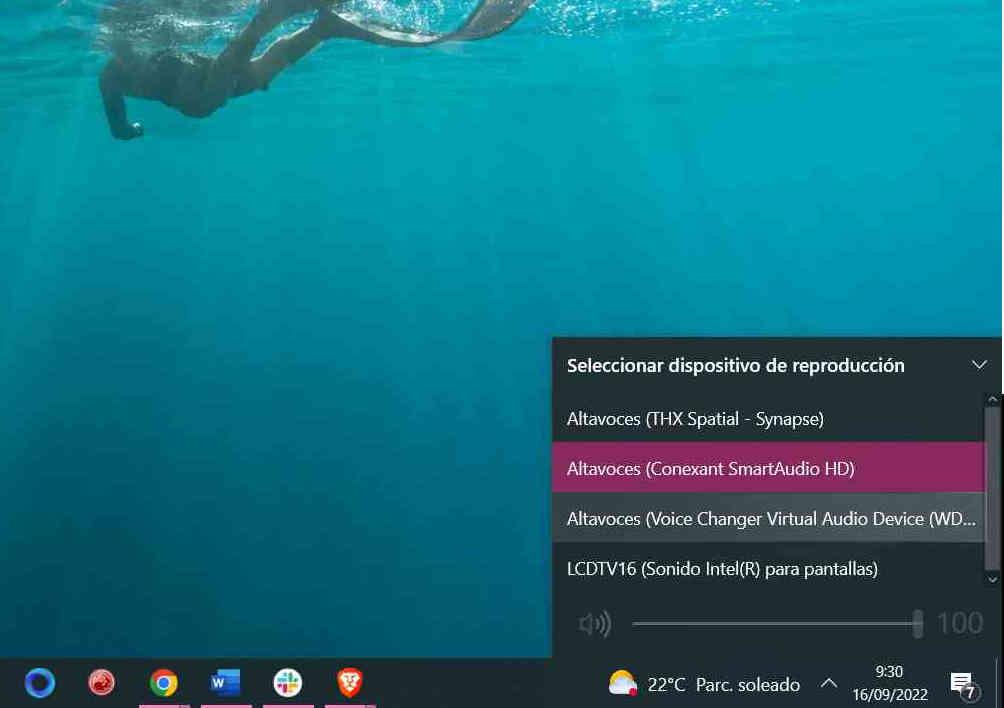
- Noen hodesett kommer med en seriell DAC via USB, Windows har ingen problemer med å oppdage og velge det, selv om det finnes unntak.
- Sørg for at hvis du bruker en Bluetooth-enhet, har du lagt den til i listen over enheter.
- Høyreklikk på Windows-ikonet på oppgavelinjen til venstre for alt.
- Velg innstillinger
- Derfra går du til enheter
- Når du er i enheter, velger du Bluetooth og andre enheter. Sjekk at den er aktivert og bla ned med det midterste musehjulet eller tastaturpilene.
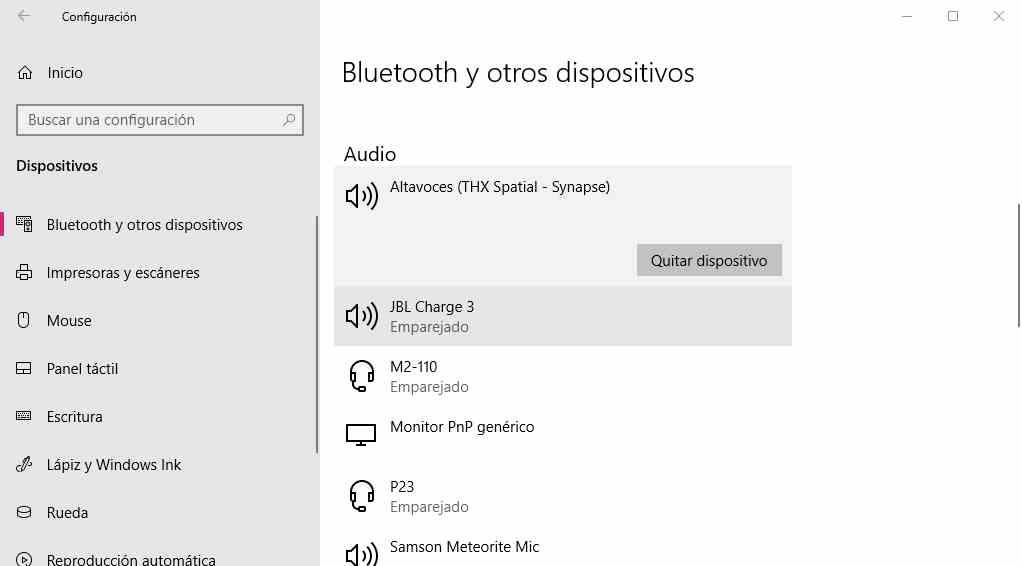
- Du vil se alle lydenhetene som er koblet til via USB, HDMI og Bluetooth. Sørg for at den du skal bruke er i listen og slett de du ikke bruker.
- Når du er i enheter, velger du Bluetooth og andre enheter. Sjekk at den er aktivert og bla ned med det midterste musehjulet eller tastaturpilene.
Oppdater driverne
Det neste problemet vi kan finne er det driverne eller driverne er ikke riktig installert og vi må gjøre det igjen for å gjenopprette lyden på PC-en vår, prosessen for å gjenopprette lydkortet er den samme som med enhver annen komponent eller periferutstyr. I alle fall skal vi minne deg på:
- Høyreklikk som alltid på Windows-ikonet på oppgavelinjen og velg "Enhetsbehandling"
- Vi har to underlister, på den ene siden, de som sier lyd- og videokontrollere og spillenheter, på den andre siden, den for lydinnganger og -utganger. Den første indikerer de interne komponentene til PC-en som genererer lyden, den andre indikerer tilkoblede periferiutstyr. Hvis enheten din er USB, vil du se den i begge listene.
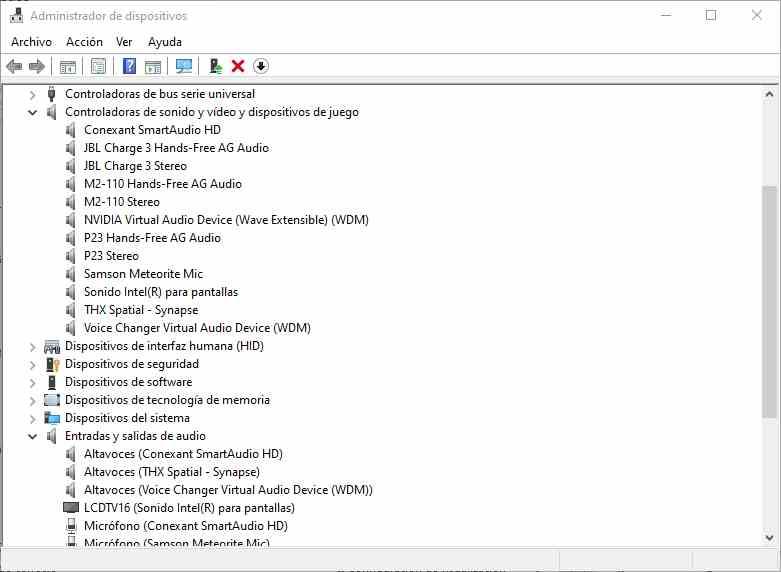
- I vårt tilfelle er lydkortet Conexant SmartAudio HD oppført, hvis du ikke vet hva det er, søk opp hovedkortmodellen din, hvis du bruker et integrert eller bærbart lydkort.
- Når du har valgt lydkilden, høyreklikk og Oppdater driver
Her må vi avklare en ting angående USB-enheter. Noen bruker det interne lydkortet til PC-en eller et eksternt, andre har imidlertid eget lydkort inni, slik det skjer med enkelte avanserte headset. Det koster prosessor ingenting å administrere informasjonen til ulike lydutganger. Det anbefales imidlertid å koble fra eller slå av hodetelefonene eller høyttalerne hvis vi ikke bruker dem.
Oppdater eller tilbakestill BIOS
PC-ens siste BIOS-oppdatering kan ha slått ut lydkortet ditt, så du må gjøre det på nytt eller gå tilbake til en tidligere versjon. Det er vanligvis ikke et veldig vanlig problem, og hvis du ikke får lyden fra det integrerte lydkortet, så glem dette trinnet, siden det ikke vil være nødvendig for deg.
Kjøp et nytt lydkort
Det er mulig at lydkortet som fulgte med PC-en din ble fullstendig stekt av fattige hovedkort vedlikehold eller ester montert av komponenter av dårlig kvalitet. Dette er når det er på tide å kjøpe et lydkort, det være seg internt eller eksternt, for å gjenopprette lyden på PC-en vår. En løsning som i dag gir færre problemer i form av tid og penger enn å ta datamaskinen til reparasjon. Ikke glem at når den er installert, må du koble til hodetelefoner eller høyttalere gjennom den.